Choisir les bonnes couleurs de site Web est crucial pour créer un design visuellement attrayant et cohérent qui transmet efficacement le message de la marque et améliore l'expérience utilisateur.
Dans cet article :
- Palette de couleurs actuelle
- Préréglages de palette de couleurs
- Modification avancée
- Réinitialiser les paramètres personnalisés
Vous pouvez gérer les couleurs de votre site Web depuis Conception(1) partie.
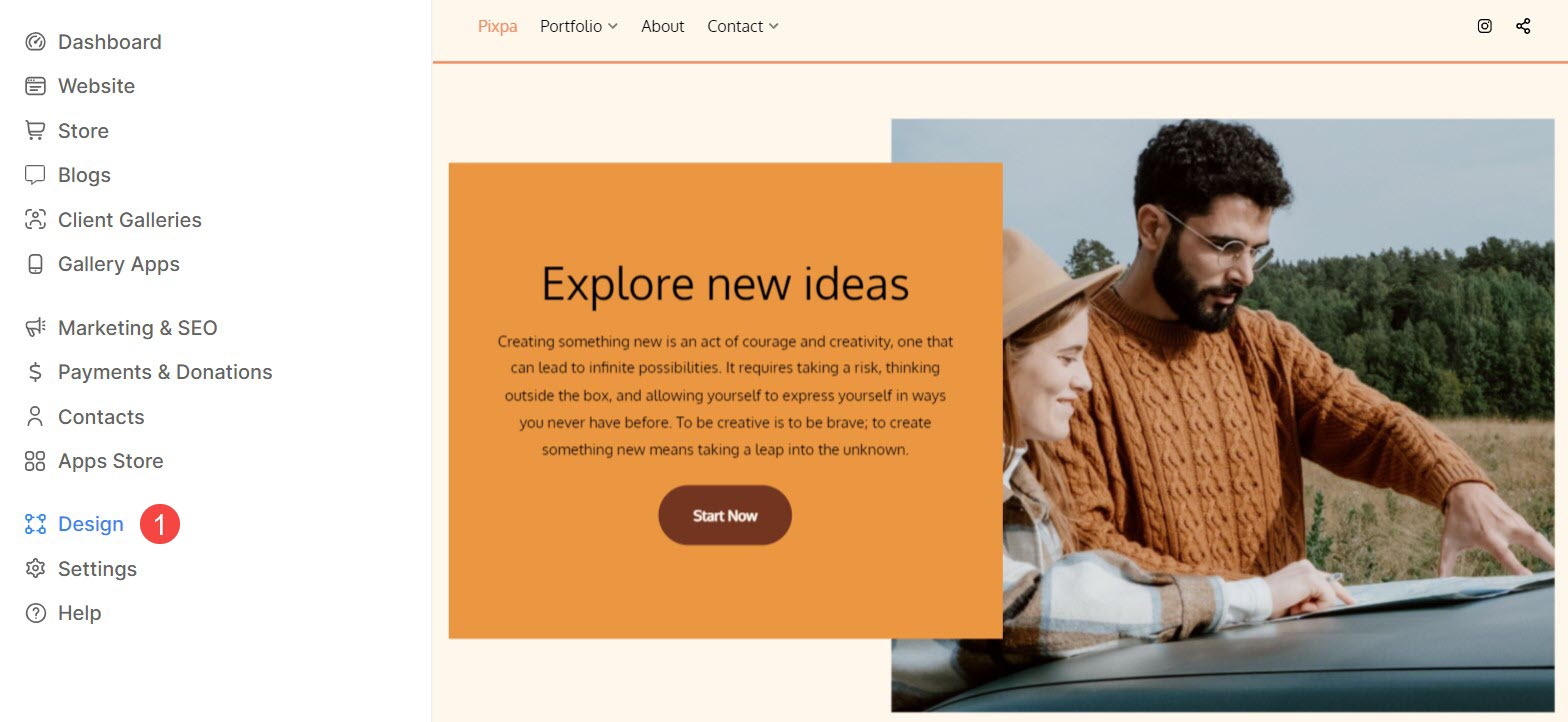
Une fois dans la section Conception, cliquez sur Couleurs (2) onglet.
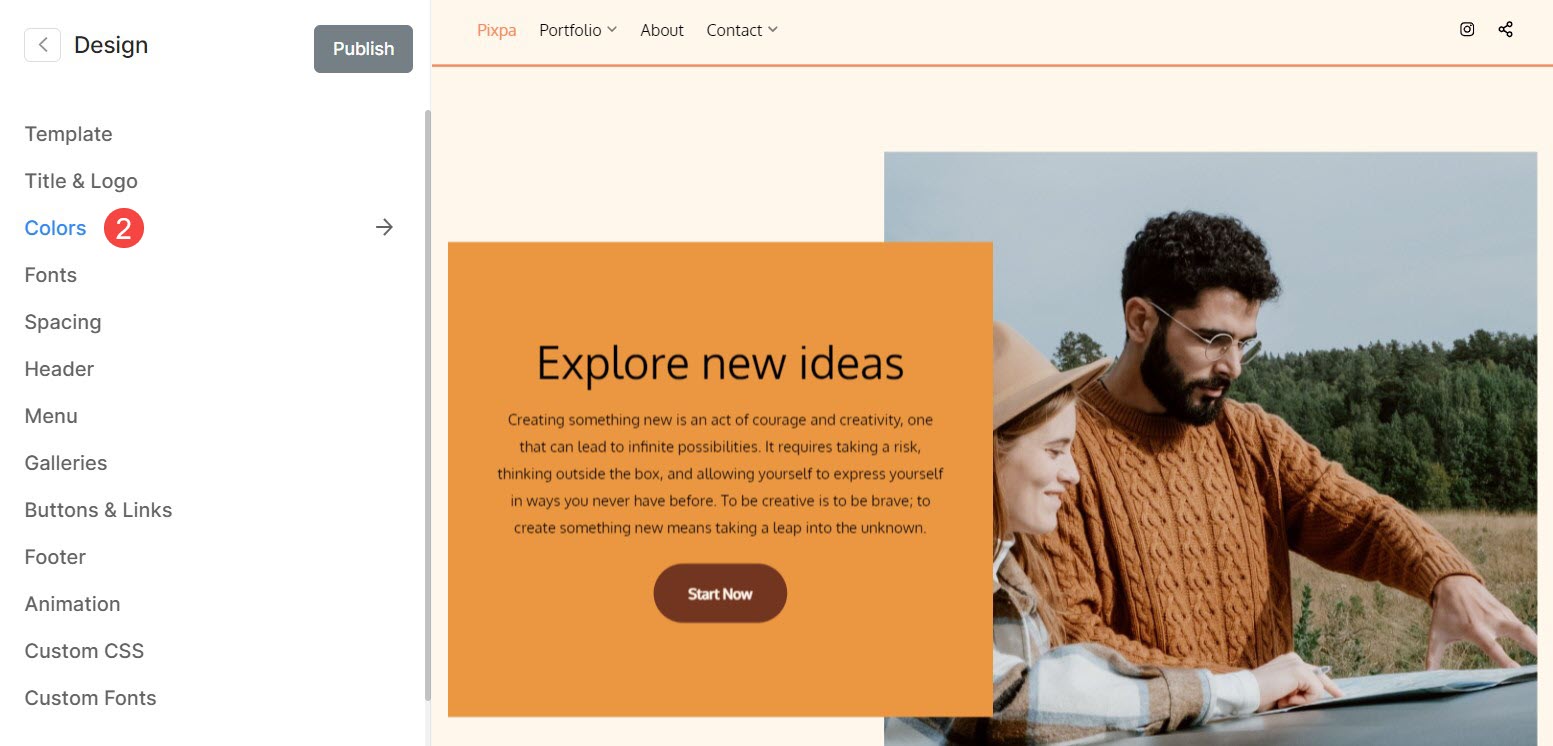
Palette de couleurs actuelle
- Le sélectionnée Palette de couleurs (1) sera affiché ici.
- Vous pouvez personnaliser (2) chacune des options au sein d'une palette et choisissez les couleurs selon vos préférences.
- Vous verrez cinq options de couleur : arrière-plan (3), neutre (4), accent (5), accent foncé (6) et texte (7). Ces options définissent une palette globale.
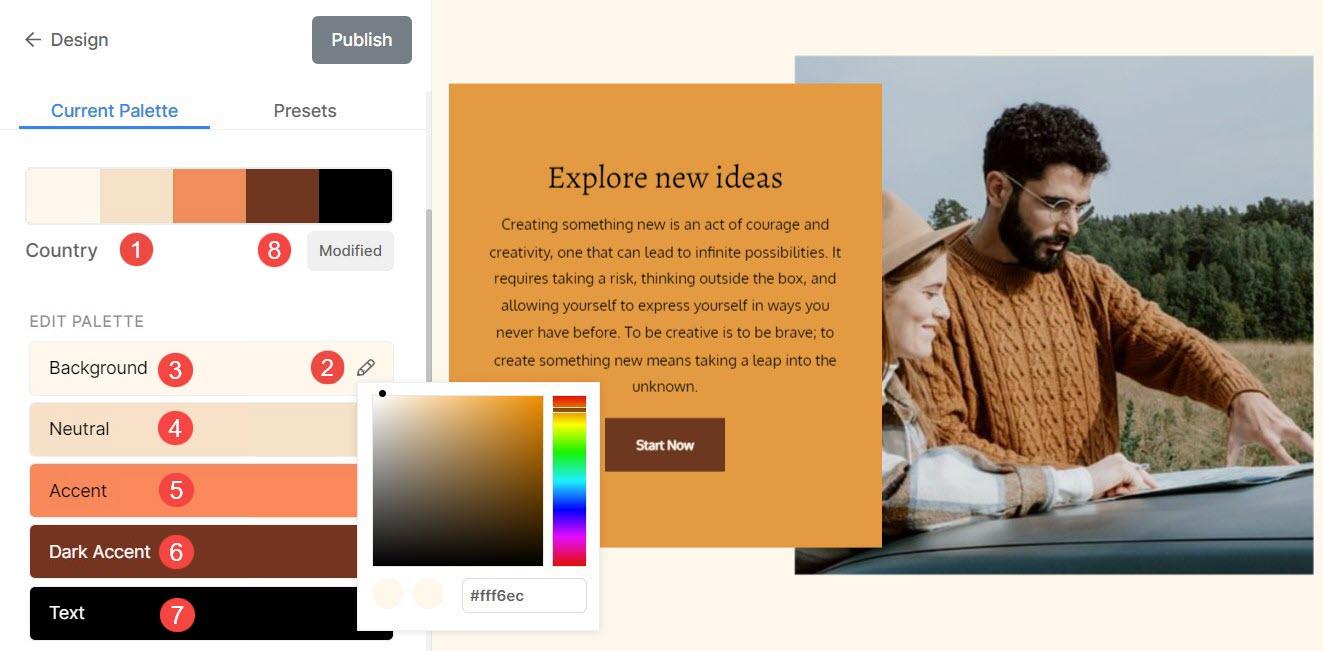
Voici la liste des éléments qui affectent les modifications apportées aux options individuelles de la palette :
Préréglages de palette de couleurs
Préréglages de palette de couleurs (1) sont des combinaisons prédéfinies de couleurs soigneusement sélectionnées pour vous offrir un moyen rapide et pratique de donner à votre site Web un aspect spécifique.
Vous pouvez facilement modifier les couleurs de votre site Web en modifiant les préréglages. Il sera appliqué globalement sur l’ensemble de votre site Web.
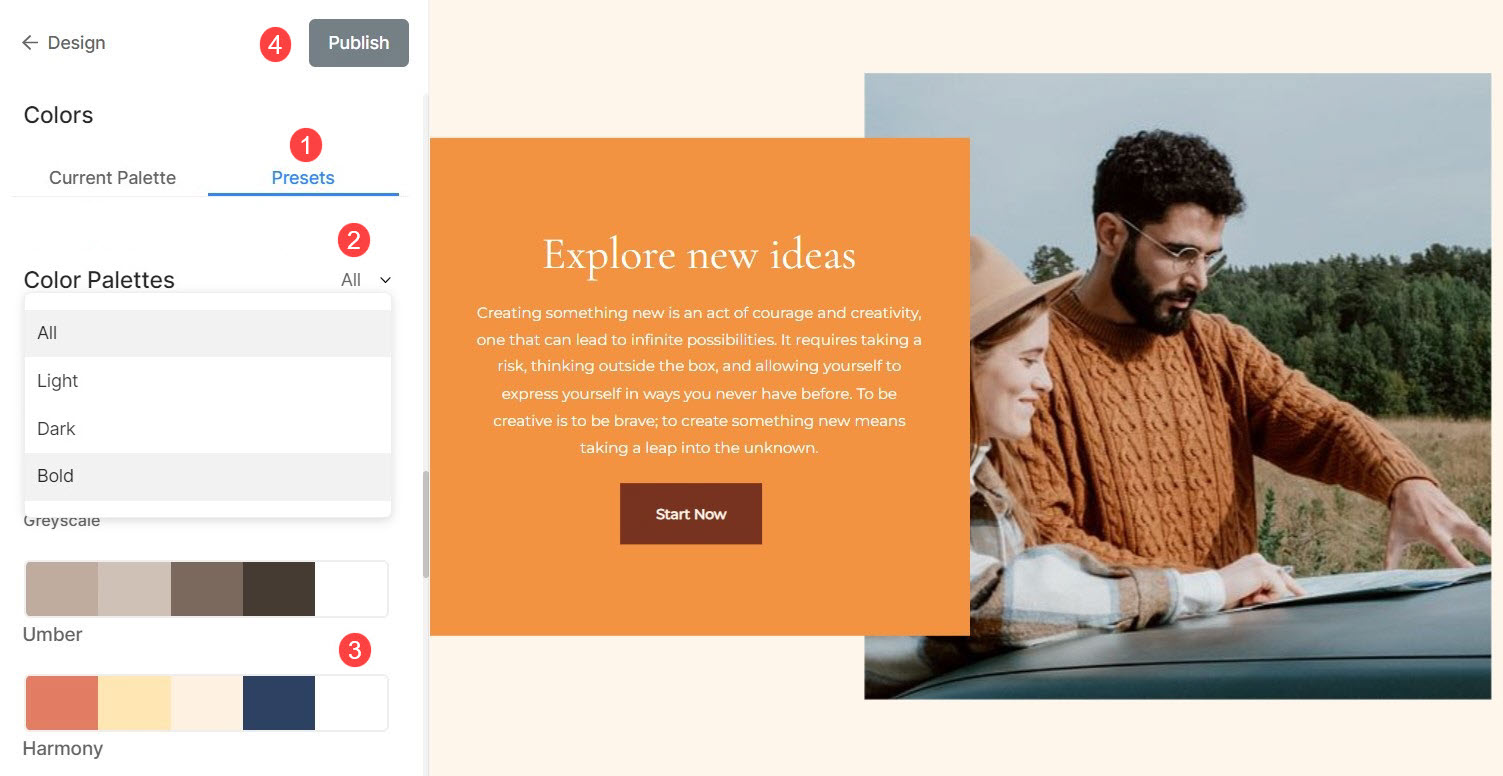
Vous pouvez Filtre (2) la liste en sélectionnant les préréglages Tous, Clair, Sombre ou Gras. Une fois que vous avez sélectionné un filtre, vous ne verrez que les palettes associées.
Pour choisir un Palette de couleurs (3), il vous suffit de cliquer dessus et Publier (4) les changements.
Modification avancée
Depuis Advanced Edit, vous avez le pouvoir de personnaliser la couleur de chaque élément de votre site Web, vous offrant ainsi un contrôle manuel total sur son esthétique.
Options de couleur du site
- Titre du site: Choisissez la couleur du texte pour le titre de votre site.
- Contexte: Définissez la couleur de base de votre site Web.
- Entête: Définissez la couleur de base de l'en-tête de votre site Web.
- Bordure d'en-tête : Définissez la couleur de la bordure de l'en-tête de votre site Web.
- Pied de page: Définissez la couleur de base du pied de page de votre site Web.
- Bordure du pied de page : Définissez la couleur de la bordure du pied de page de votre site Web.
- Texte du pied de page : Définissez la couleur du texte du pied de page de votre site Web.
- Recouvrir: Définissez la couleur de base pour l’affichage complet de l’image.
- Texte superposé : Définissez la couleur des flèches de navigation, des icônes et d’autres éléments dans la vue complète de l’image.
- Carte: Définissez la couleur de la carte pour les éléments de liste dynamique (comme les listes de texte/image) présents sur votre site Web. La couleur de la carte est appliquée comme contour et arrière-plan des éléments de la liste.
- Bordure de la carte : Définissez la couleur de la bordure de la carte. Vous pouvez choisir une couleur par défaut ou personnalisée pour des sections individuelles.
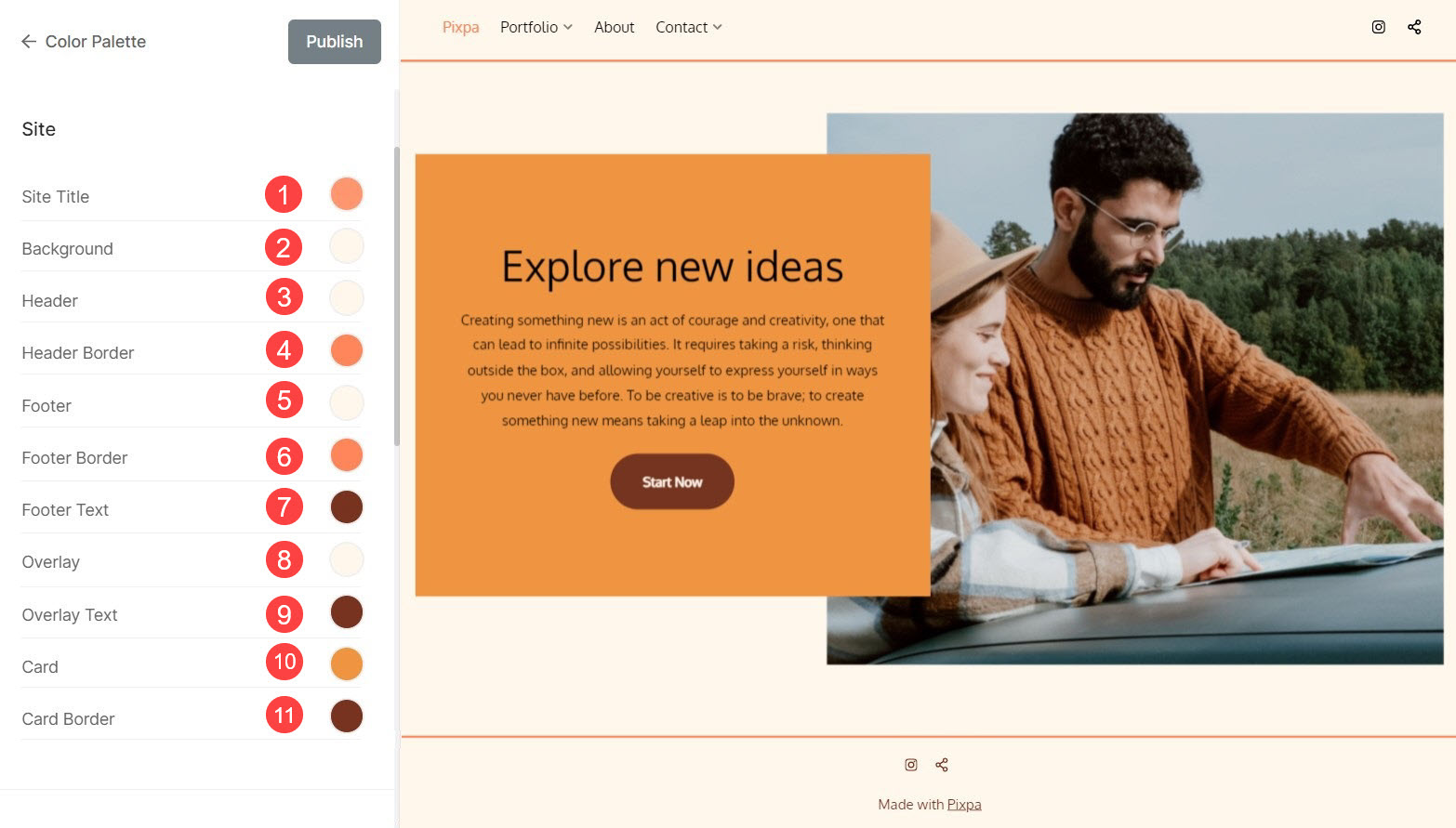
Options de couleur du menu
- Texte du menu : Définissez la couleur du texte pour les éléments du menu de navigation.
- Survol du texte du menu : Sélectionnez la couleur du texte pour les éléments de menu tout en passant le curseur dessus.
- Texte du menu actif : Sélectionnez la couleur du texte du menu actif.
- Texte du menu déroulant : Spécifiez la couleur du texte de vos éléments de menu déroulant.
- Survol du texte du menu déroulant : Sélectionnez la couleur de survol pour les éléments du menu déroulant.
- Base de texte du menu déroulant : Sélectionnez la couleur de base pour les éléments du menu déroulant.
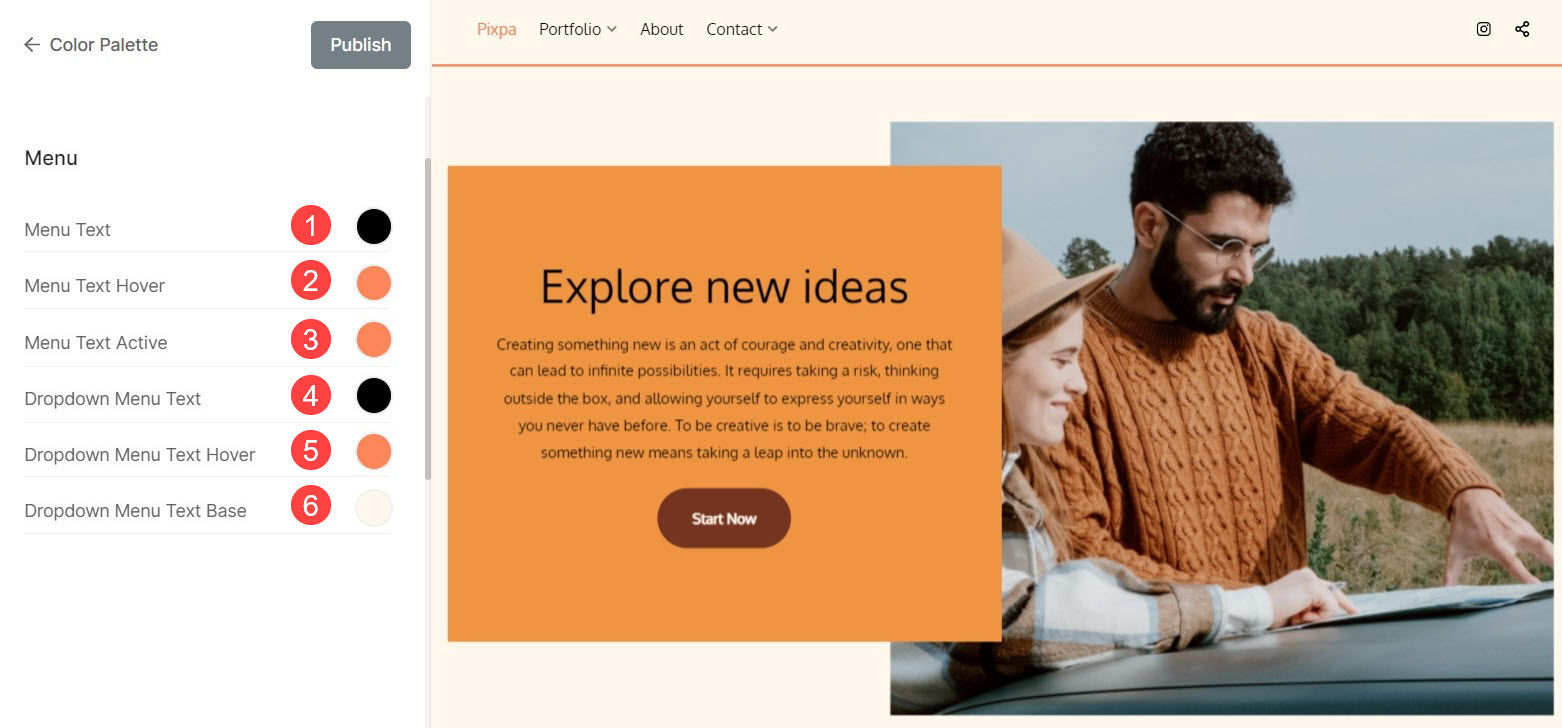
Options de couleur du texte
- Titre (H1) : Sélectionnez la couleur de police du titre (H1).
- Titre (H2) : Sélectionnez la couleur de police du titre (H2).
- Titre (H3) : Sélectionnez la couleur de police du titre (H3).
- Titre (H4) : Sélectionnez la couleur de police du titre (H4).
- Texte du paragraphe: Sélectionnez la couleur de police pour tout le texte du paragraphe (P Normal, P Small et P Large).
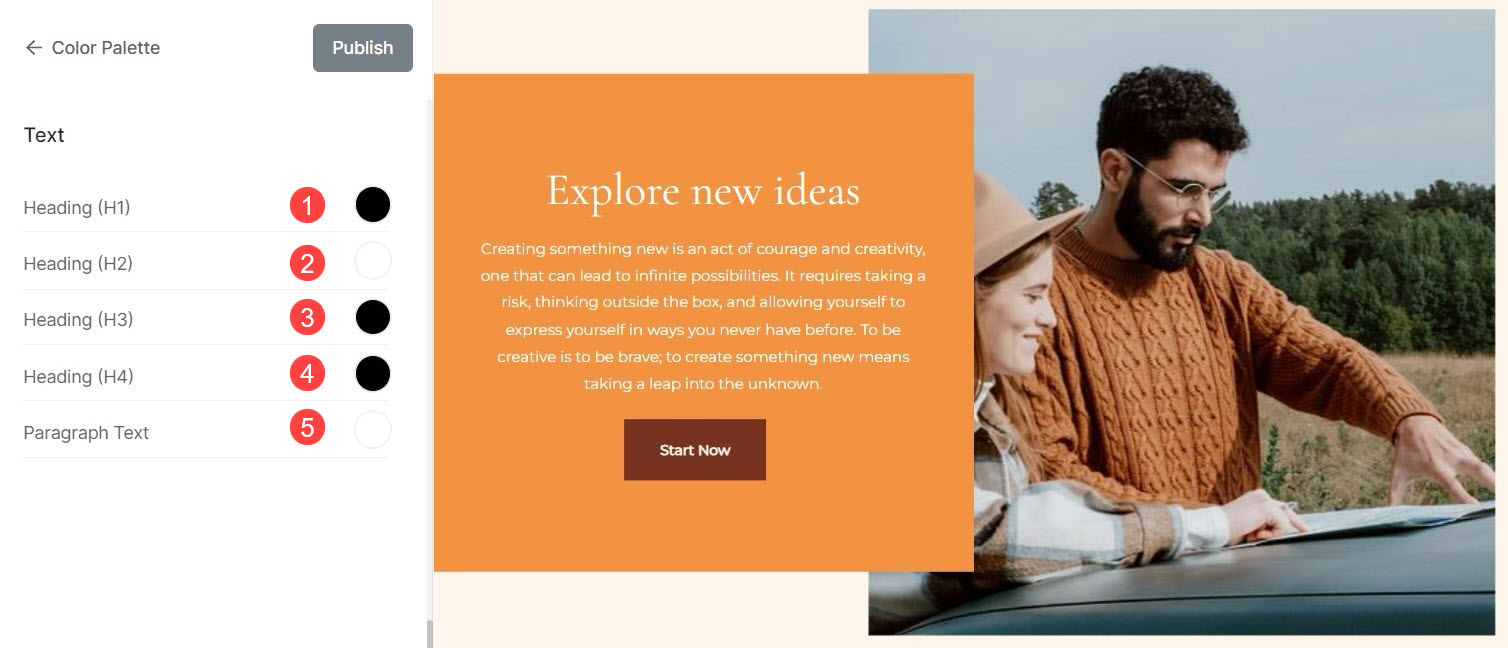
Options des boutons et des liens
- Boutons: Choisissez la couleur d'arrière-plan des boutons à partir d'ici.
- Texte des boutons : Sélectionnez la couleur du texte du bouton.
- Texte du lien : Définissez la couleur du texte du lien pour tous les liens du site Web.
- Survol du texte du lien : Définissez la couleur de survol du texte du lien pour les liens sur le site Web.
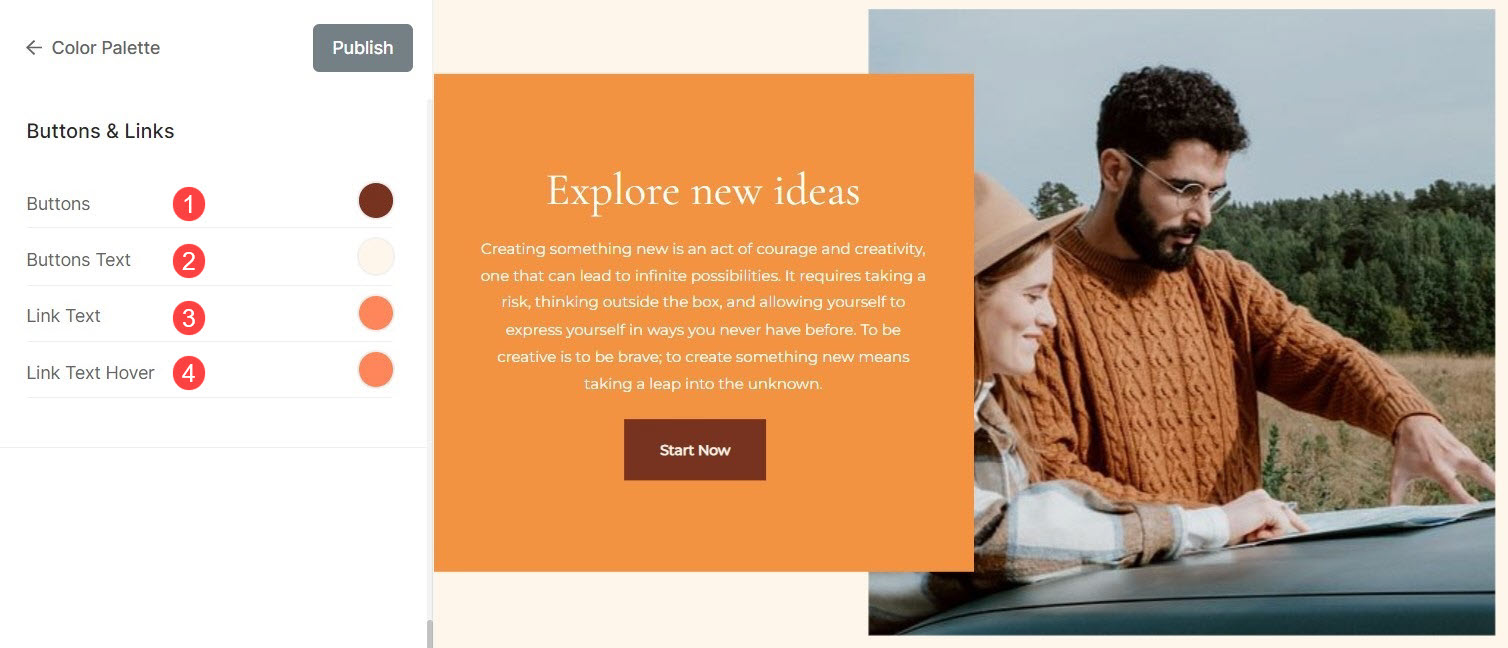
Réinitialiser les paramètres personnalisés
Vous pouvez facilement réinitialiser les paramètres de palette par défaut si vous avez modifié les couleurs d'accentuation en modifiant une palette ou en personnalisant les paramètres de couleur dans Advanced Edit.
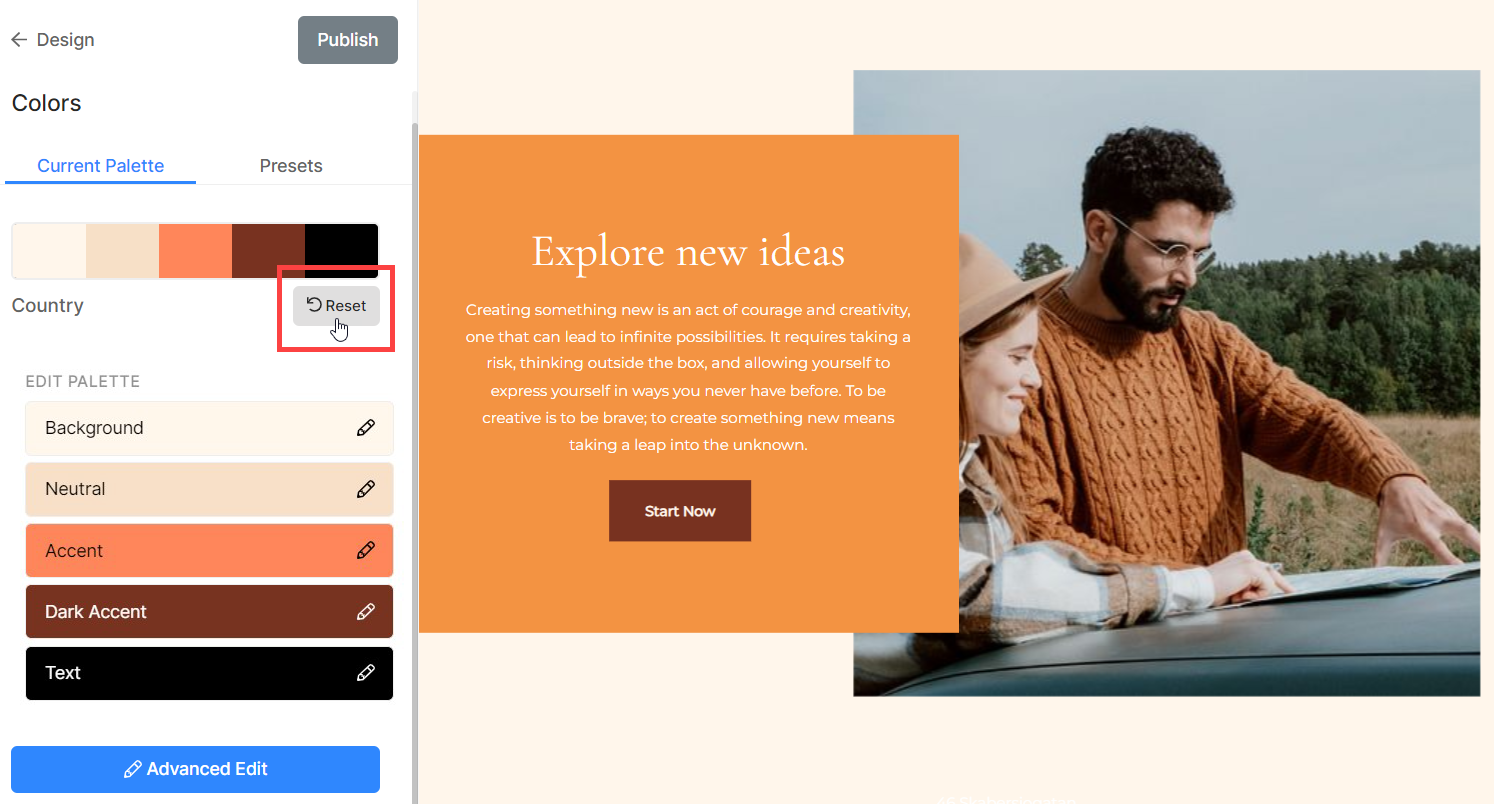
Vous verrez un bouton Modifié. Passez le curseur sur le bouton, il deviendra Réinitialiser. Vous pouvez réinitialiser les modifications à l'original à partir d'ici.
